地上デジタル放送は、DVD/BDレコーダーでDVD/BDにコピー・ダビングすることができますが、「コピーワンス」「ダビング10」の制限により、再度コピーすることはできません。これは「コピー制御」と呼ばれるもので、コピー制御の仕組みはCPRMという著作権保護技術に基づいているため、WOWWOWなどの地上デジタルラジオ番組を録画する場合は、CPRM技術に対応したデジタル録画機器や録画メディアが必要です。地上デジタル放送を録画したCPRM付きDVD/BDをコピーする場合は、CPRMのコピーガードを解除できるソフトを使用する必要があります。
録画した番組をタブレットで見たいけれど、CPRM制限でそれが叶わず、もっと柔軟にコンテンツを楽しみたいと思っている方必見。本文を読むことで、地デジ番組のCPRMコピーガードを解除し、あらゆるデバイスで自由に視聴する方法をご紹介します。
CPRMを解除して、地デジを録画したDVDをコピーするには
CPRMとは?
CPRM解除に必要なもの
・ネットに接続しているパソコン
・DVD・ブルーレイ対応のドライブ
・地デジのコピーガードであるCPRMを解除できるソフト
前提としてはパソコンがなければ地デジを録画したDVDやブルーレイを処理できないので、パソコンが必須です。DVD・ブルーレイ対応のドライブを持つ方がいいです。あとはそのDVDかブルーレイがCPRM方式で録画されているため、コピー制御に対応しているCPRM解除ソフトさえあれば、ブルーレイやDVDをコピー・リッピングできます。
市販のDVDやレンタルDVDとは異なり、地デジ番組を録画したCPRM付きのDVDをコピーしても、中のデジタルデータがCPRMに保護されているため、一般的なメディアプレイヤーで再生できません。DVDに付いているCPRMを解除する必要があります。これからは、無制限でCPRMを解除するフリーソフトを紹介します。
おすすめのCPRM 解除フリーソフト5選(地デジDVDをコピーする方法も)
CPRM 解除フリーソフト1.「VideoByte BD-DVDリッピング」
| 対応OS | Windows 11/10/8/7/XP (32/64 bit)、Mac OS |
| 日本語対応 | 可能 |
| 対応のDVD/BDコピーガード | CPRM、AACS、Cinavia、Room Mark、BD+など |
| 入力形式 | 自作・レンタル・市販・録画DVD・BDディスク、フォルダ、ISOファイル |
| 出力形式 | 無損失MKV、MP4、AVI、MP3など、DVDディスク/フォルダ、ISOファイル |
| 他の機能 | メイン動画自動検出、編集や圧縮機能付き |
数あるCRPM解除ソフトの中に一番おすすめなのは、地デジのCRPMを難しくなく解除する「VideoByte BD-DVDリッピング」です。
強力的なロック解除機能を搭載しているので、地デジのCRPMはもちろん、よく見られるAACS、Cinavia、Room Mark、BD+などのコピーガードを手軽に解除することもできます。なお、DVDとブルーレイ両方とも対応する機能を搭載されるのが最大の魅力です。無損失動画出力機能で、オリジナル品質のDVD・Blu-ray映画を楽しめます。地デジを解除して画質を落とさなくてそのままリッピングできるため、高画質の動画データを入手したい方はご安心ください。
外付けHDDにある録画DVD・ブルーレイの暗号化を解除することも手軽にできます。さらに、使用方法も非常に簡単で、コピーガード解除の知識がなくても、このソフトを使えば簡単にCPRMを解除することができます。CPRM付き地デジDVDをコピー・リッピングするにも最適な選択肢です。
DVD・BDをリッピングしてMP4、MKVなどの汎用動画形式に変換できる実用なソフト
- DVD・ブルーレイに対応
- 300種類以上の出力形式が提供
- 無損失の出力は可能
- 強力的なコピーガード解除機能を搭載
対応OS:Windows 10/8/7/XP/Vista/MacOS 10.8から
VideoByte BD-DVDリッピングの優れる特徴🏆
😊DVD・ブルーレイのリッピング・コピー・変換が両方とも対応
😊市販・レンタル・録画・アダルトなど各種類のDVD・ブルーレイに対応
😊CPRM、CPPM、Disney's Fake、APS、CSSなどのコピーガードの解除に対応
😊オリジナル高品質をそのまま保持して、録画した地デジDVDをMP4などの汎用な動画形式に出力でき
😊字幕や音声トラックを保持したまま追加することも可能
😊初心者が使いやすくて無料体験版があり
VideoByte BD-DVDリッピングで地デジDVD/BDのCPRMを解除してコピーする手順
次はこのソフトでのCRPMを解除して、地デジDVDをコピーする方法について詳しく解説します。
ステップ1、地デジを録画したDVDディスクを読み込む
インストール済んだ 「VideoByte BD-DVDリッピング」 を起動します。変換したいディスクをDVD対応のドライブにセットしてから、メニューバーにある 「DVDをロード」 をクリックして、DVDディスクを読み込みます。これで地デジのCPRMの解除は完了でした。
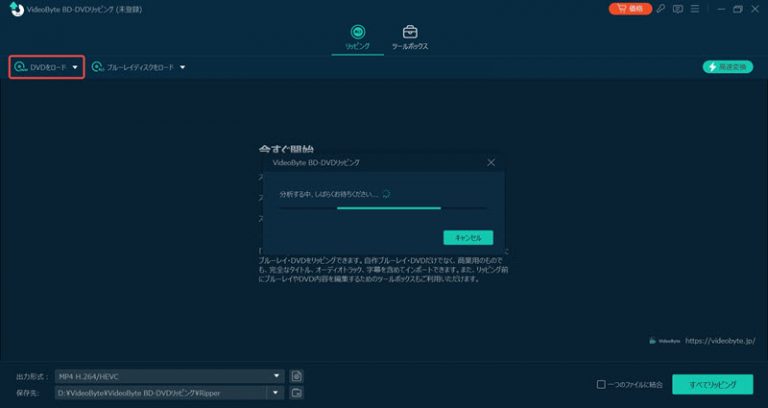
ステップ2、CPRM解除後にコピーしたい動画プレイリストを選択する
すると、再生時間が一番長い地デジ動画が表示されます。すべての動画をチェックしたい場合、 「タイトルリスト」 をクリックしてください。CPRM方式地デジをリッピングしたいDVD動画にチェックを入れば、一括で変換できます。
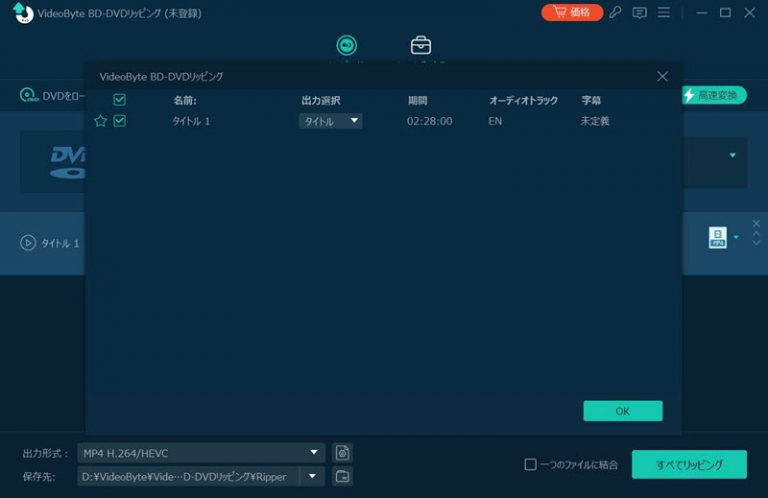
ステップ3、出力形式を指定する
次に、画面右側の形式フォルダアイコンで出力形式を選択します。CPRM方式地デジを動画ファイルとして保存する場合、 「ビデオ」 のカテゴリから無損失MKV、MP4、MOVなどを選択すればOKです。
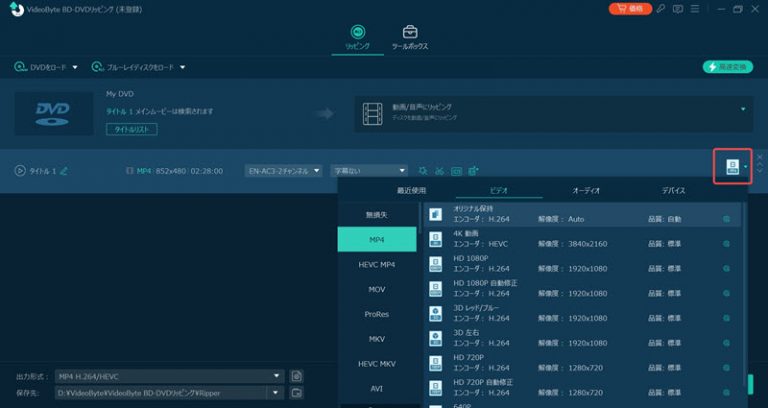
ステップ4、地デジを録画したDVDのリッピングを開始する
準備ができたら、下側の 「保存先」 タブで抽出した音声ファイルの保存先を設定します。次に、 「すべてリップ」 ボタンをクリックして変換を開始します。
地デジのコピーには少し時間がかかるので、終わるまでしばらくお待ちください。
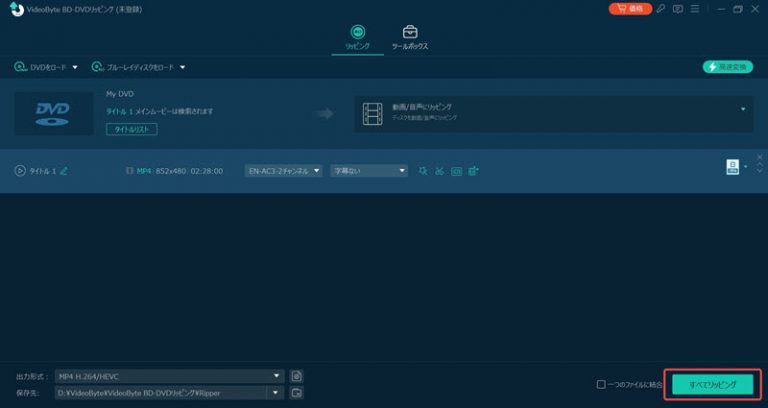
CPRM 解除フリーソフト2.「VideoByte DVDコピー」
| 対応OS | Windows 11/10/8/7/XP (32/64 bit)、Mac OS |
| 日本語対応 | 可能 |
| 対応のDVDコピーガード | CSS、CPRM、CPPM、Disney's FakeまたはSony ARccOSなど |
| 入力形式 | 自作・レンタル・市販・録画DVDディスク、DVDフォルダ、ISOファイル |
| 出力形式 | DVDディスク、DVDフォルダ、ISOファイル |
| 他の機能 | 多様なコピーモード、圧縮機能、DVD書き込み機能 |
先紹介した「VideoByte BD-DVDリッピング」はDVDとブルーレイとも両方対応の高性能CPRM解除ソフトですが、もしBlu-rayではなく地デジ録画DVDだけコピーしたい場合、DVDのコピーに特化開発された「VideoByte DVDコピー」で地デジCPRM の解除やDVDコピーもできます。
「VideoByte DVDコピー」は1:1の比率で市販・レンタル・録画のDVD動画をDVDディスク(DVD-5やDVD-9)、DVDフォルダーまたはISOイメージファイルにコピーできるソフトです。地デジCPRMの解除やDVDコピーを完璧にサポートしています。地デジのCPRMを解除して空のDVDにコピーしようとする方にぴったりです。これによって、コピーしたCPRM解除済みのDVDは、ダビング10などのコピー制限を受けずにCPRMフリーのDVDとなり、番組を存分にお楽しみいただけます。
VideoByte DVDコピーで地デジDVDのCPRMを解除してコピーする手順
たった3つのステップでCPRMを解除することができます。地デジDVDのCPRMを解除してコピーするために、「VideoByte DVDコピー」を使ってみたい方は、以下の図のように操作してみてください。
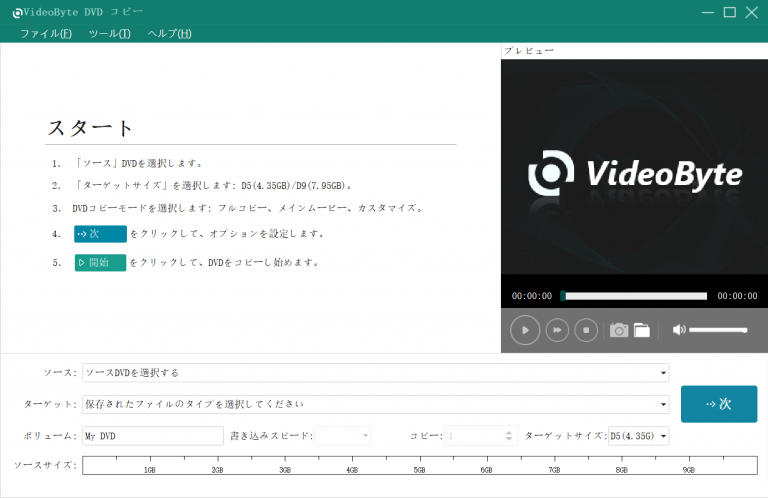
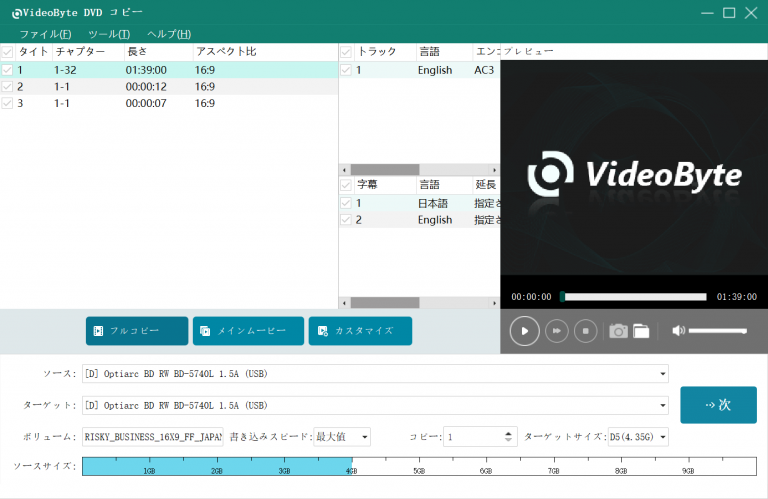
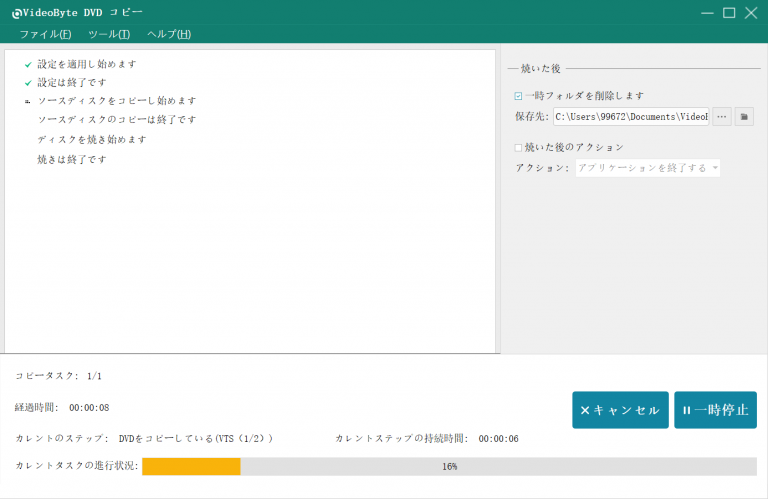
より多くのWindows10対応のDVDコピーソフトを探すなら、以下の関連記事をご参照ください。
CPRM 解除フリーソフト3.「VideoByte ブルーレイコピー」
| 対応OS | Windows 11/10/8/7/Vista/XP |
| 日本語対応 | 可能 |
| 対応のBlu-rayコピーガード | CPRM、AACS、Cinavia、Room Mark、BD+など |
| 入力形式 | 自作・レンタル・市販・録画Blu-rayディスク、Blu-rayフォルダ、ISOファイル |
| 出力形式 | Blu-rayディスク、Blu-rayフォルダ、ISOファイル |
| 他の機能 | 多様なコピーモード、圧縮機能、Blu-ray書き込み機能 |
DVDコピーに特化したソフトがあれば、ブルーレイコピーに特化したソフトもあります。「VideoByte ブルーレイコピー」は無制限で自作・CPRMなどコピーガードでプロテクトされる市販、レンタル、録画したBDディスクを自由にブルーレイディスク(BD-25/BD-50)、ブルーレイフォルダーまたはISOイメージファイルにコピーできる実用的なソフトです。ブルーレイ圧縮機能を搭載しているため、ハードディスクや外付けHDDのストレージ容量を圧迫することはありません。
VideoByte ブルーレイコピーで地デジBDのCPRMを解除してコピーする手順
ステップ1、「VideoByte ブルーレイ コピー」を実行して、ブルーレイディスクをパソコンに挿入します。その後、ソフトは自動的にブルーレイを読み込みます。もし読み込まれていない場合は、「ファイル」>「ブルーレイディスクをロードする」をクリックしてください。
ステップ2、このソフトには「フルディスク」、「メインコピー」、「クローン」の3つのコピーモードを搭載しており、ニーズに合わせてご利用いただけます。
ステップ3、そして「ターゲット」 から「ISOファイル」または「ブルーレイフォルダ」を選択してください。最後に、「次へ」 をクリックしてすればいいです。
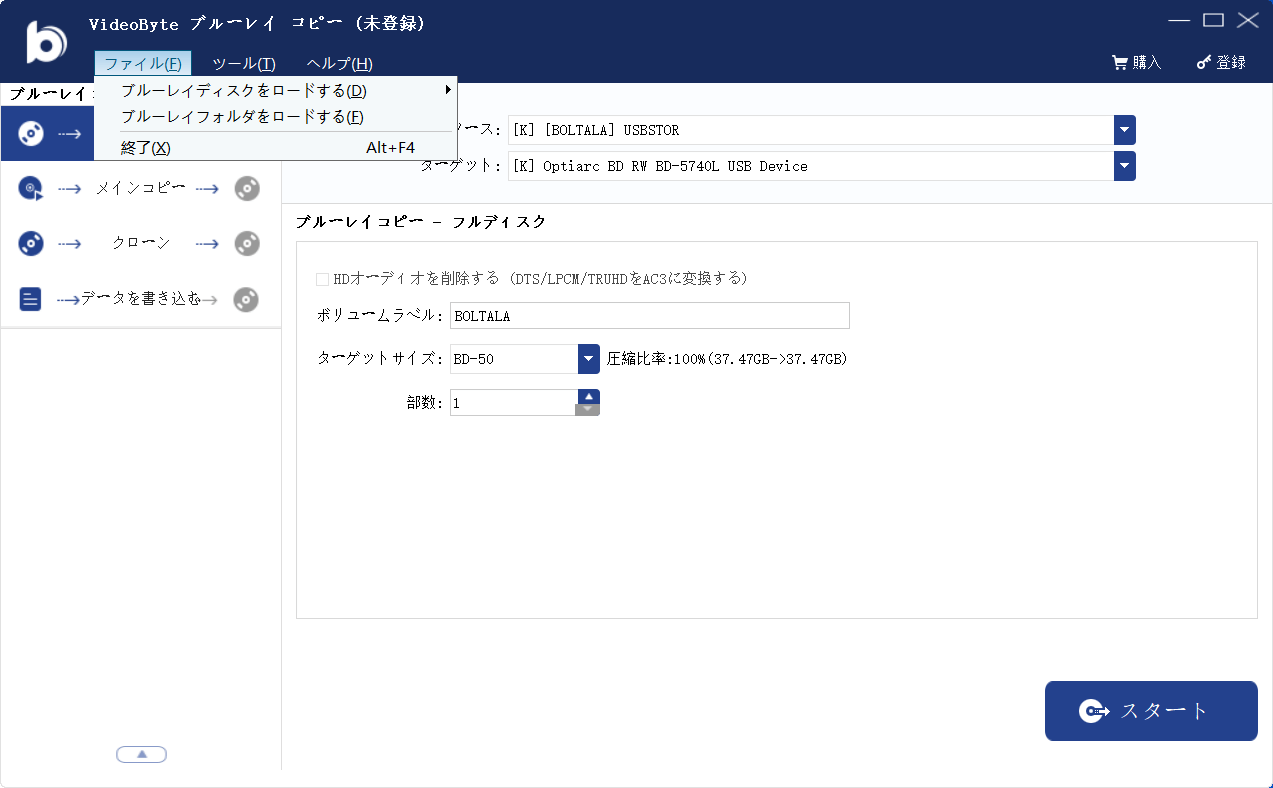
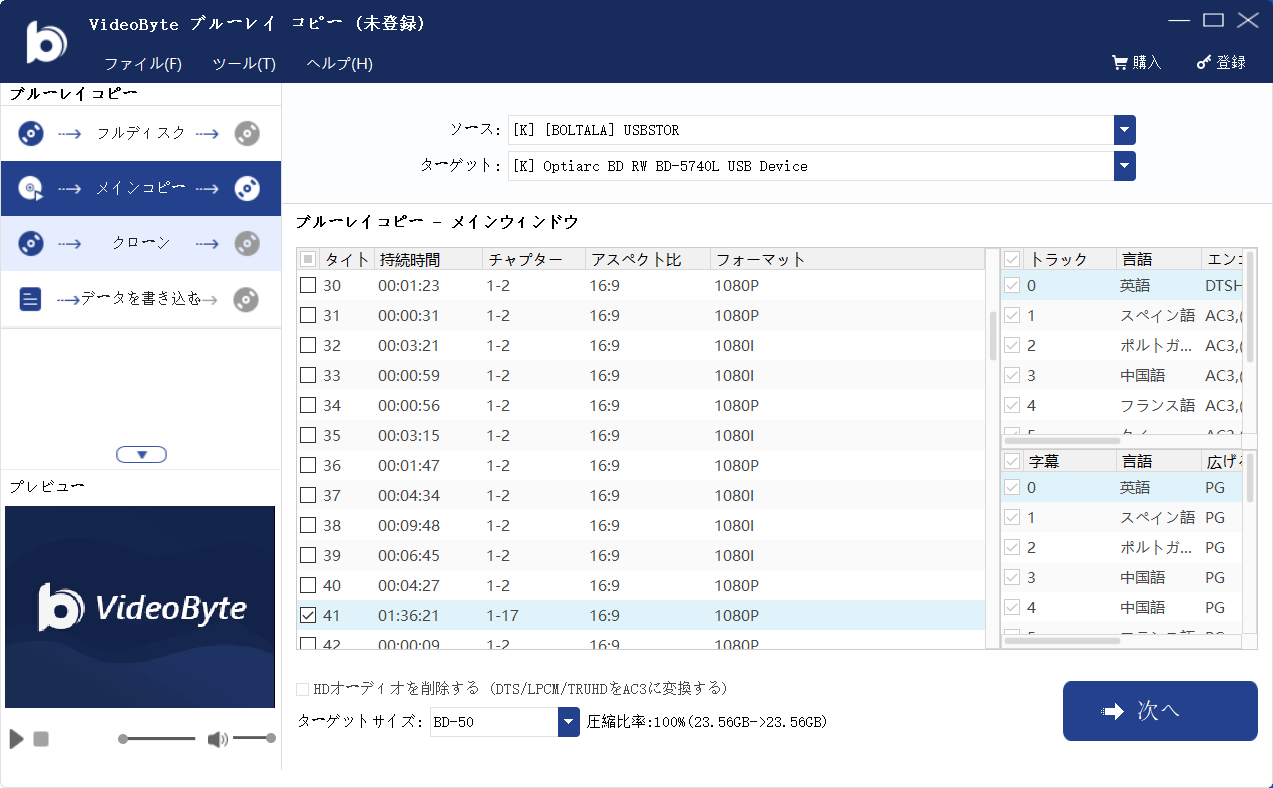

CPRM 解除フリーソフト4.「CPRM Decrypter」
| 対応OS | Windowsのみ |
| 日本語対応 | 可能 |
| 対応のコピーガード | CPRMだけ |
| 入力形式 | DVDディスク/ブルーレイ |
| 出力形式 | 拡張子.vroしか出力できない |
「CPRM Decrypter」は名前を見れば地デジのCPRMを解除する定番なツールで、CPRM付きの地デジDVD・Blu-rayのコピーガード解除によく使われているフリーソフトです。無料で使えるのが魅力ポイントですが、ダウンロードとインストール手順がやや複雑で、時間と手間がかかります。また、ユーザーの使用体験のレビューによると、最新の地デジ録画DVDやブルーレイの解除がうまくいかないことが分かります。
更に、歴史の長い「CPRM Decrypter」は既にアップデート停止のソフトとして、新しいコピープロテクションに対応していない場合があることです。また、出力形式が少なめで、他の動画/音声形式でディスクの映画を出力したいなら、別の変換ソフトと併用するのが必要となります。単純なCPRM解除を行いたい方におすすめします。より豊富な出力形式や機能を求めては、以上紹介した「VideoByte BD-DVDリッピング」がおニーズに応じます。
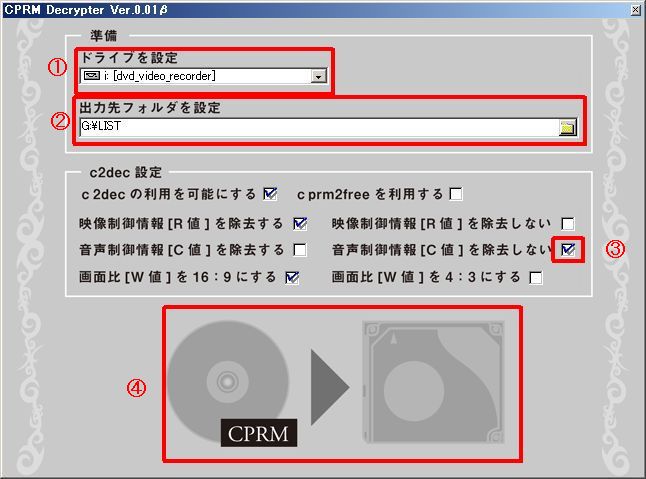
CPRM 解除フリーソフト5.「DVDFab Passkey for DVD」
| 対応OS | Windows 11/10/8.1/8/7 (32/64 bit) |
| 日本語対応 | 可能 |
| 対応のコピーガード | CPRM、RC、RCE、APS、UOP、ARccOSなど |
| 入力形式 | 市販・レンタルDVD |
| 出力形式 | ハードディスク、ISOイメージファイル |
「DVDFab Passkey for DVD」はDVDコピーガードを解除する専用ソフトです。 CSS、RC、RCE、APS、UOP など、DVDディスク上のさまざまなコピーガードを解除できます。地デジDVDのCRPMコピーガードを解除して、ISOイメージファイルやフォルダにリッピングすることが可能です。ただし、出力形式は比較的少ないため、MKV、MP4、AVIとその他のビデオ形式にリッピングすることはできません。
また、このソフトはWindowsのみをサポートしており、Macはサポートしていません。したがって、より多くの出力形式を使用したい場合、またはMacでCPRM制限を解除して地デジDVDをコピーしたい場合は、「VideoByte BD-DVDリッピング」はより適しています。
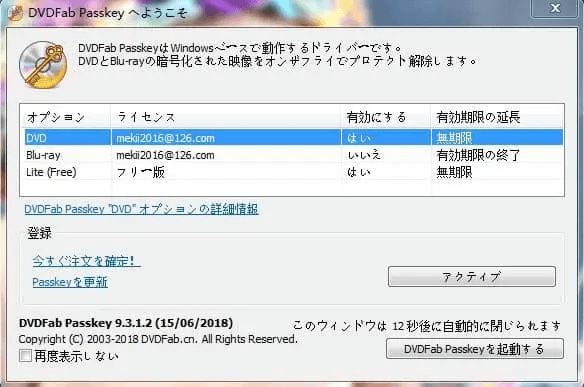
おまけ:「画像安定装置」
「画像安定装置」はDVDやVHSを再生、編集した際に劣化した画像を復元させたり、映像をきれいにしたりするために開発され装置で、映像ノイズの除去・画質補正機能を持っています。本格的なCPRM 解除ツールではないが、アナログ映像信号の処理によって、地デジ・BSデジタル・CSスカパー110のコピーワンスの解除、地上デジタル放送番組のダビング10の解除とCPRM解除をサポートします。また、DVDのダビングも可能です。
地デジDVD/BDからCPRMを解除するフリーソフトの比較
| 製品名称 | VideoByte BD-DVDリッピング | VideoByte DVDコピー | VideoByte ブルーレイコピー | DVD Decrypter | DVDFab Passkey for DVD |
| 使いやすさ | ★★★★★ | ★★★★★ | ★★★★★ | ★★★★ | ★★★★ |
| 対応OS | Windows/Mac | Windows/Mac | Windows | Windows | Windows |
| 日本語対応 | ◎ | ◎ | ◎ | ◎(日本語化必要) | ◎ |
| コピーガード解除 | 最強 | 強 | 強 | 普通 | 強 |
| コピーガード対応 | 自作/レンタル/市販/録画DVD、Blu-ray全対応 | 自作/レンタル/市販/録画DVD全対応 | 自作/レンタル/市販/録画BD全対応 | CPRMだけ | CPRM、RC、RCE、APS、UOP、ARccOSなど |
地デジDVD・BDのCPRMを解除 | DVD可能 BD可能 | DVD可能 BD不可 | DVD不可 BD可能 | DVD可能 BD不可 | DVD可能 BD不可 |
圧縮機能 | ◎ | ◎ | ◎ | × | × |
| 編集機能 | ◎ | ◎ | ◎ | × | × |
価格
| 年間ライセンス:5,980 | 月間ライセンス:2,980 永久ライセンス:4,980 | 月間ライセンス:2,980 永久ライセンス:5,480 | 無料 | 月間ライセンス:3,620 永久ライセンス:9,370 |
これらのCPRM解除ソフトの中で、DVD DecrypterはWindowsシステムのみに対応し、CPRMの解除以外に、より少ないコピーガードに対応します。「DVDFab Passkey for DVD」はWindowsのみをサポートし、DVDのみをサポートし、価格が高価です。VideoByte DVDコピーとVideoByte ブルーレイコピーはそれぞれDVDとBDのCPRM解除しかできないが、VideoByte BD-DVD リッピングは地上デジタル/テレビ放送を録画したDVDとBDのCPRMを解除でき、リッピング機能だけでなく、操作が簡単で強力です。総合的に考えて、「VideoByte BD-DVDリッピング」を推薦します。
更に、内蔵のプレイヤー機能で動画をプレビューすることもできます。ブルーレイフォルダ・ISOイメージファイルをブルーレイディスクに書き込みする機能も搭載しています。使い方もシンプルで、3ステップで作業を遂げるので、初心者に最適です。
ヒント:
CPRM解除した動画ファイルは約4GBものハードディスク(HDD)容量を使用します。コピーした動画の数が増えてくるとHDDの容量を圧迫して、容量不足になります。このような状況を避けるように外付けHDDを利用して暗号化を解除した録画地デジを保存するか、何より圧縮機能付きのコピーソフトを使った方が一番便利です。
CPRM解除に関するよくある質問
「ダビング10」と「コピーワンス」の違いは何ですか?
「コピーワンス」とは、録画されたデジタルコンテンツが一度だけ複製可能で、複製後は元の録画が削除される制限のことです。一方、「ダビング10」は、録画したデジタルコンテンツを9回コピーして、10回目に移動(ムーブ)が可能な制限です。つまり、「ダビング10」は「コピーワンス」より柔軟性があり、複数回のコピーが許可されていますが、最終的にはデータの移動で終了し、元の録画機器上のデータは消去されます。
CPRMを解除するのは違法ですか?
CPRMの保護を解除する行為自体は、日本の著作権法において「技術的保護手段の回避による複製」として違法とされています。しかし、個人で楽しむ範囲内での利用は刑事罰の対象ではありませんが、解除したコンテンツを商用目的で使用すると逮捕される可能性があります。くれぐれも使用方法をご注意ください。
CPRMは解除できますか?
CPRMの解除が可能です。ご紹介したソフトを使用することで、地デジ録画DVD/BDなど各種ディスクのCPRMコピーガードを解除することができます。ただし、CPRMやその他コピーガードが解除されたコンテンツは、個人利用のみであり、商用目的で使用することはできませんのでご注意ください。
まとめ
この記事では、CPRMを解除して地デジ・テレビ録画DVD・BDをコピーするためのフリーソフト5選を紹介しました。これらのソフトを使用することで、CPRMコピーガードがかかっている地デジコンテンツを自由にコピー・リッピングし、さまざまなデバイスで楽しむことが可能になります。
前文で示す一覧表がこれら5つソフト其々の差別を解明しました。その中で「VideoByte BD-DVDリッピング」は、DVDとBDの両方に対応し、300種類以上の出力形式を提供するなど、機能の豊富さと使用の簡単さで他のソフトを凌駕しています。このため、地デジのCPRMを解除し、DVDやBDにコピーしたいすべてのユーザーにおすすめできます。
異なるユーザーのニーズに応じて、「VideoByte BD-DVDリッピング」は次のように推薦します:
- 地デジのCPRM解除を求めるユーザー
- 高品質のリッピングを求めているユーザー
- 操作が簡単で、幅広いフォーマットに対応したソフトを望むユーザー
「VideoByte BD-DVDリッピング」はこれらの全ての要件を満たし、さらに強力なコピーガード解除機能と豊富な出力形式を提供します。そのため、どのタイプのユーザーにも「VideoByte BD-DVDリッピング」の使用を推奨し、より快適で自由な地デジコンテンツの楽しみ方を提供します。そこで、早速このソフトを使って、地デジCPRMを解除してDVDをコピーしましょう!無料体験版が用意されているので、ぜひダウンロードして体験してみてください。

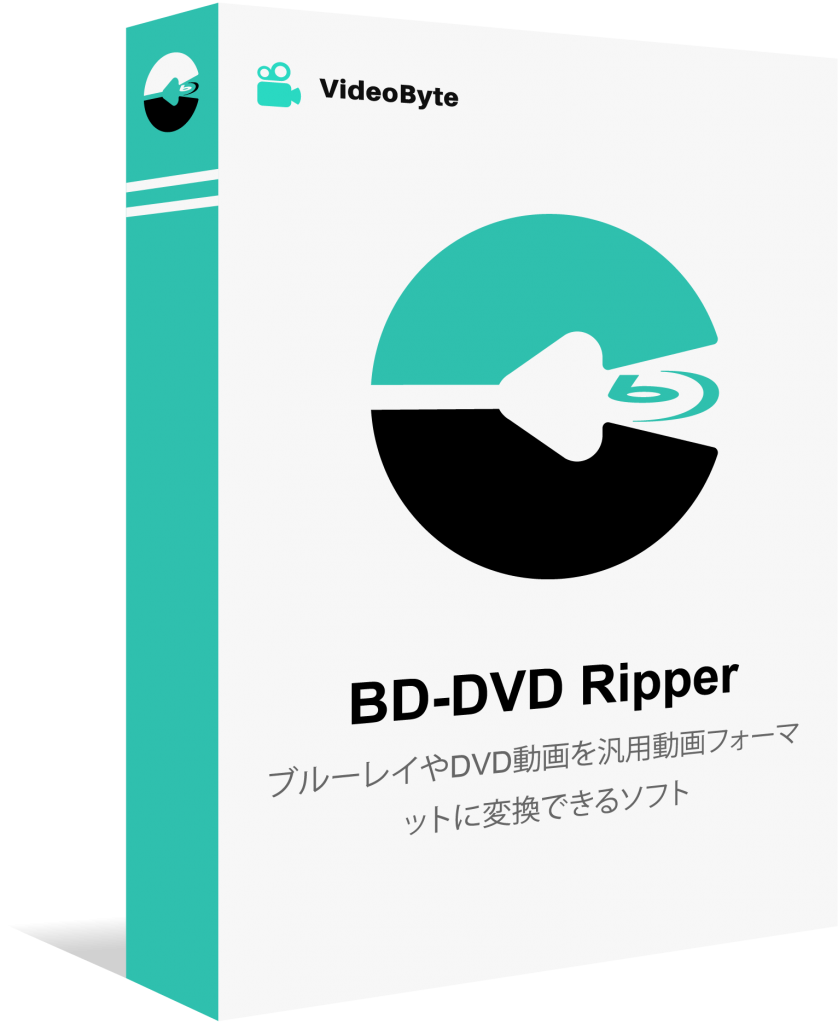





録画したものをリッピングしようとしたら「分析中にエラーが発生しました」と表示されリッピングできません。対処法を教えてください。
ソフトウェアが最新バージョンであること、ディスクが正常に使用できることをご確認ください。
それでもうまくいかない場合は、カスタマーサービスまでご連絡ください。
お問い合わせ:https://videobyte.jp/contact/